1.无线中继
1.登录新增路由器 Web 管理页面。
步骤 1:
1.将新增路由器放在现有路由器附近并上电,然后用手机连接到新增路由器的无线网络,或用网线将电脑接到新增路由器的 LAN1、LAN2、LAN3/IPTV 任一接口。路由器 WAN 口不能接任何设备。
2.在已连接到路由器的手机或电脑上,打开浏览器访问 cmcc.wifi/或 192.168.10.1,进入路由器的2管理页面。下文以电脑为例。

步骤 2:关闭新增路由器的“MESH 组网”功能。
1. 点击「无线设置」>「MESH 组网扩展」
2. 点击“MESH组网”开关至关闭状态
3. 点击 保存

步骤 3:设置新增路由器的“无线中继”功能。
1. 点击「无线设置」>「无线中继」。
2. 点击“无线中继”开关至开启状态
3. 选择现有路由器的无线名称,本例为“111WiFi”。

4. 输入现有路由器的无线密码,本例为“UmXmL9UK”,然后点击 保存

如果页面弹出提示,请根据提示操作
步骤 4:重新登录新增路由器的管理页面,确认网络状态页面显示连接成功,如下图示。

如果路由器图标和“上级路由器”连接失败,请尝试以下方法解决:
确保“上级无线信号密码”输入正确,注意区分大小写,如“Z”和“z”。
确保新增路由器的位置在现有路由器的无线覆盖范围内。
步骤 5:参考以下建议将新增路由器摆放在家中的合适位置并重新上电。
建议放在“现有路由器”和“无线覆盖盲区”的中间位置(仍在现有路由器的无线覆盖范围内)
远离微波炉、电磁炉、电冰箱
距离地面较高且周围遮挡物较少
注意:路由器 WAN 口不能连接任何设备。
路由器的 LAN IP地址将会改变,请使用域名 tendawifi.com登录路由器管理页面。如果网络中有网络设备的登录域名也为 tendawifi.com,那么请登录上级路由器,进入客户端列表,查看新增路由器获取的 IP 地址,再使用该IP 地址登录管理页面。